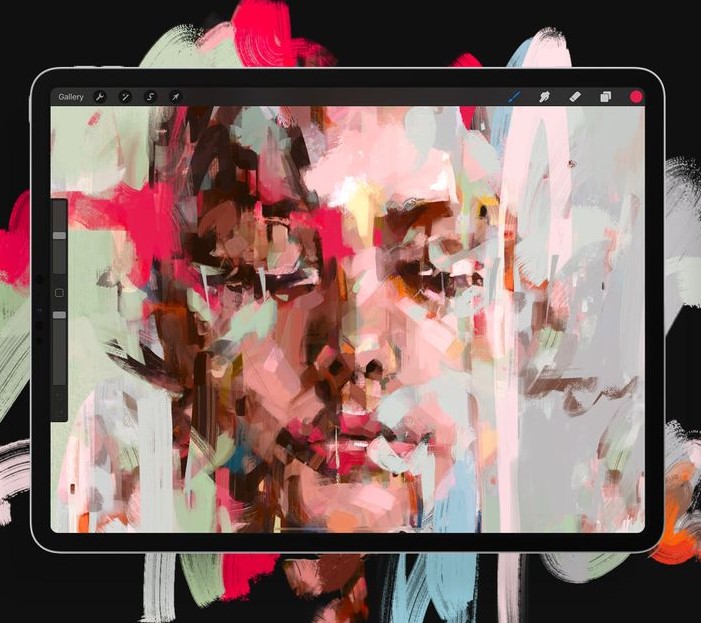
iPad als Grafiktablett nutzen - so klappt's.
WISSENGute Grafiktablett sind teuer - das iPad können aber mit dem richtigen Stift und passenden Apps auch als Grafiktablett nutzen.
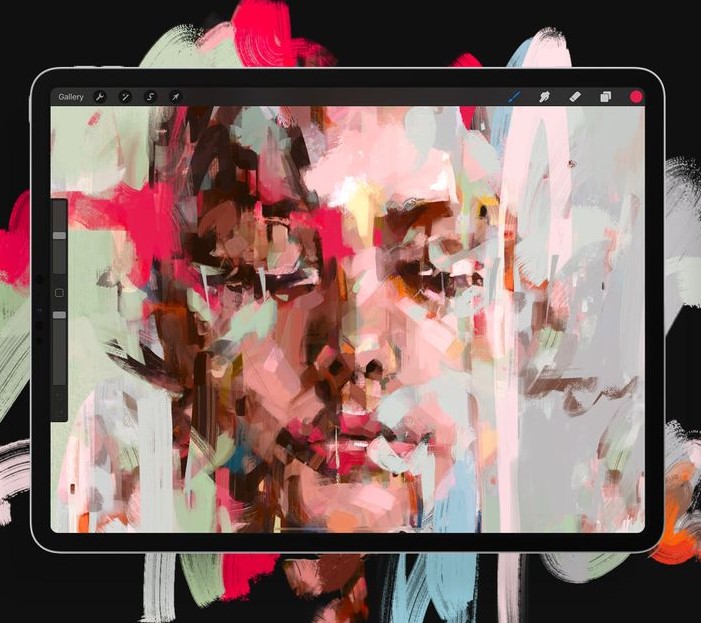
1) iPad als Grafiktablett: der richtige Stift
- Bildschirm vom Mac oder Windows wird durch die passenden Apps auf das Display des iPad erweitert. Die Eingabe funktioniert zum Ausprobieren natürlich auch ohne Stift, richtig sinnvoll wird es jedoch erst mit einem Stift.
- Am besten eigenen sich druckempfindliche Stift. Somit können unter anderem die Breite der Striche durch unterschiedliches Aufdrücken variieren.
- Das Stift erhalten schon für 10 bis 20 Euro auf Amazon.
2) iPad als Zeichentablett: die richtige App
- Sketchbook: iPad als Zeichentablett. Die App eignet sich perfekt zum Zeichnen. Ein direktes Senden der Bilder an den Computer ist leider nicht möglich. Speichern Sie Ihre Grafiken aber in der Cloud, haben Sie von überall Zugriff. Die Anwendung finden Sie kostenlos im App Store.
- Adobe Eazel: Mit der relativ simplen Grafik-App können Bilder von Photoshop über Windows und Mac an die App senden und dort bearbeiten. Ebenso lassen sich die Werke vom iPad auf den PC übertragen. Adobe Eazel eignet sich jedoch eher zum Malen als zum Zeichnen.
- Air Stylus: Laden Sie sich die zusätzliche Anwendung Air Display auf Ihrem Mac herunter, wird der komplette Bildschirm auf Ihr iPad übertragen. Mit druckempfindlichen Stiften und Programmen wie Photoshop und Pixelmator blüht die App richtig auf.
Über uns
Seit der Gründung im Jahr 2005 hat sich XPPen zu einer der führenden Marken unter HANVON UGEE entwickelt und ist heute als weltweit renommierte Marke für digitale Kunstinnovation bekannt, die digitale Zeichenprodukte, Inhalte und Dienstleistungen integriert.
Mehr erfahrenSuchen Sie die besten Zeichen- und Design-Apps?
Entdecken Sie grundlegende Zeichentechniken, Expertentipps und die besten App-Empfehlungen, um Ihre Kreativität zu steigern und digitale Kunst zu meistern.


